Discordile juurdepääsuks lülituge mobiilseadmele
- Discordist vabanemiseks Ajutine võrguviga, oodake veidi või installige Discord Epic Gamesi kaudu.
- Probleem ilmneb Discordi otsa probleemi tõttu ega mõjuta kõiki seadmeid.
- Lugege seda juhendit, et teada saada, kuidas meie eksperdid asju parandasid!
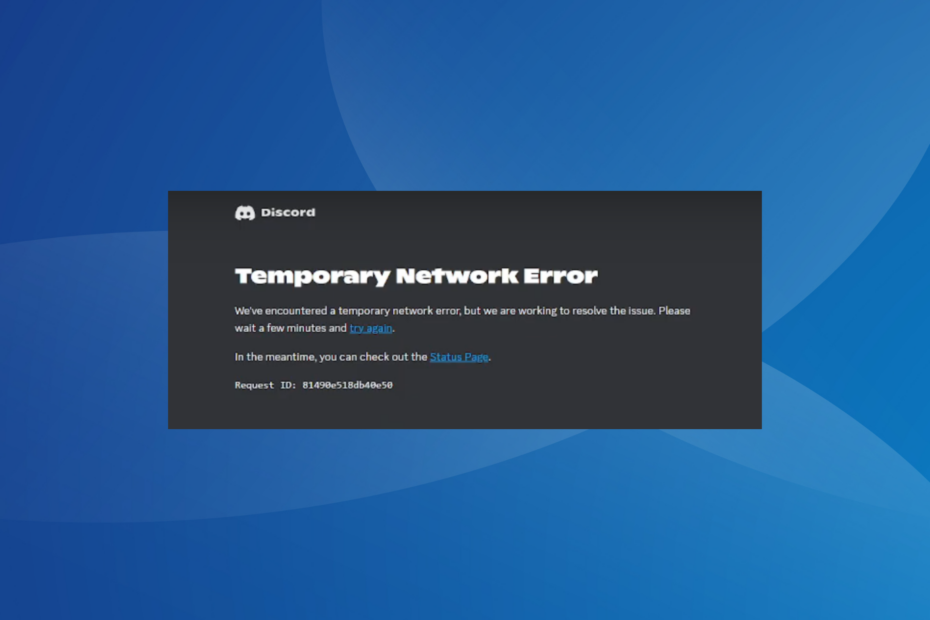
Discord's Ajutine võrguviga veebiversioonile või installitud rakendusele juurdepääsul. See ilmus alles hiljuti ja mõjutas kasutajaid kogu maailmas, kuid serverid taastati ja töötati kiiresti.
Kuigi Discord on probleemi tunnistanud, püüdsime sellest rohkem aru saada ja avastasime mõned kiired lahendused, mis aitavad, kui Discord Ajutine võrguviga kuvatakse uuesti arvutis, veebisaidil või mobiilseadmes.
Mis on ajutine võrgutõrge?
Veateade tõstab esile serveri katkestuse Discordi lõpus, mis takistab kasutajatel juurdepääsu oma kontodele. Aruannete põhjal on see vaid ajutine probleem, mis eelmisel korral iseenesest lahenes.
Kuid on tõenäoline, et algpõhjus on teie otsas. Näiteks probleemid võrguga või rikutud andmed.
Kuidas me testime, üle vaatame ja hindame?
Oleme viimased 6 kuud töötanud selle kallal, et luua uus sisu tootmise ülevaatussüsteem. Seda kasutades oleme hiljem enamiku oma artiklitest ümber teinud, et pakkuda meie koostatud juhendite kohta tegelikke praktilisi teadmisi.
Lisateabe saamiseks võite lugeda kuidas me WindowsReportis testime, üle vaatame ja hindame.
Kuidas parandada ajutist võrgutõrget Discordis?
Enne kui alustame veidi keerukate muudatustega, proovige esmalt neid kiireid muudatusi
- Oodake 15–30 minutit ja proovige uuesti.
- Kontrolli Discord võrgu olek ja veenduge, et serverid töötavad.
- Veenduge, et Interneti-ühendus on korras. Samuti taaskäivitage seade (arvuti või mobiil) ja ruuter. See aitab kaasa Halb võrgutaotlus viga.
- Kui tõrge kuvatakse arvutis, lülituge mobiilile või vastupidi.
- Ühendage teise võrguga. Või kui teil on asjad juhtmevabalt seadistatud, proovige kaabelühendust. Samuti saate ühenduse luua mobiilse levialaga.
Kui ükski ei tööta, liikuge järgmisena loetletud paranduste juurde.
1. Installige Discord Epic Gamesi kaudu
- Mine lehele Epic Games Store ja laadige alla Eepiline mängukäivitaja.
- Käivitage seadistus, järgige ekraanil kuvatavaid juhiseid ja kui see on installitud, looge konto või logige sisse.
- Nüüd käivitage Eepiline mängukäivitaja ja otsida Ebakõla.
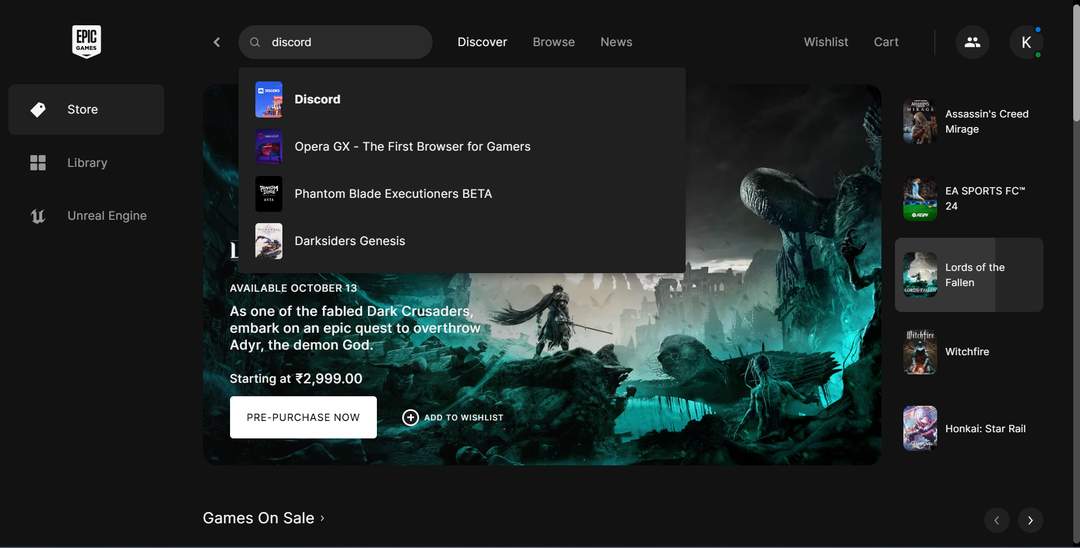
- Klõpsake nuppu Hangi nuppu rakenduse allalaadimiseks ja nõustuge jätkamiseks litsentsitingimustega.
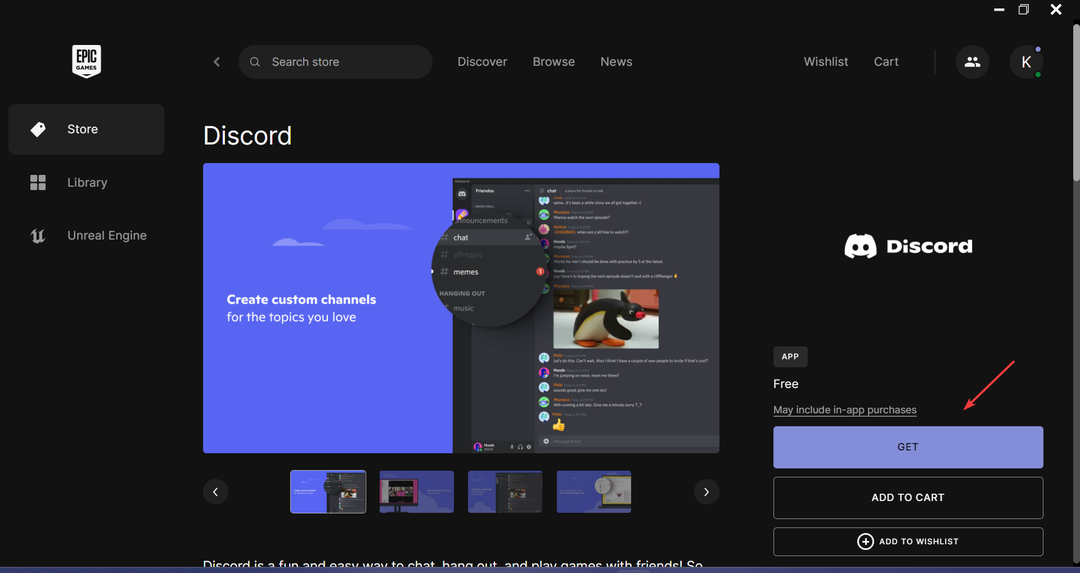
- Kui Discord on alla laaditud, logige sisse oma mandaatidega ja see peaks töötama isegi siis, kui eraldiseisev rakendus või veebisait loeb Ajutine võrguviga.
2. Installige Discord Canary
Discord mõjutab paljusid Ajutine võrguviga arvutis leidis, et see mõjutas ainult tavalist ehitamist, samas kui Discord Canary töötas hästi. Viimane on testimisprogramm, mis saab värskendused enne tavalisi ehitamisi. Seejärel on see vähem stabiilne.
Niisiis, minge Discordi ametlik veebisait ja laadige alla Discord Canary. Või kui Canary versioon tundub ebastabiilne, võite ka proovida Discord PTB (avalik testversioon). Seda kasutatakse ka testimiseks, kuid see on pisut stabiilsem.
3. Tühjendage brauseri vahemälu ja küpsised
Siin loetletud toimingud on Google Chrome'i jaoks, kuid need on sarnased kõigis Chromiumil põhinevates brauserites. Täpsed juhised leiate oma brauseri ametliku veebisaidi KKK jaotisest.
- Käivitage brauser ja vajutage Ctrl + Shift + Kustuta.
- Nüüd märkige ruudud Küpsised ja muud saidiandmed ja Vahemällu salvestatud pildid ja failidja seejärel klõpsake Kustuta andmed.
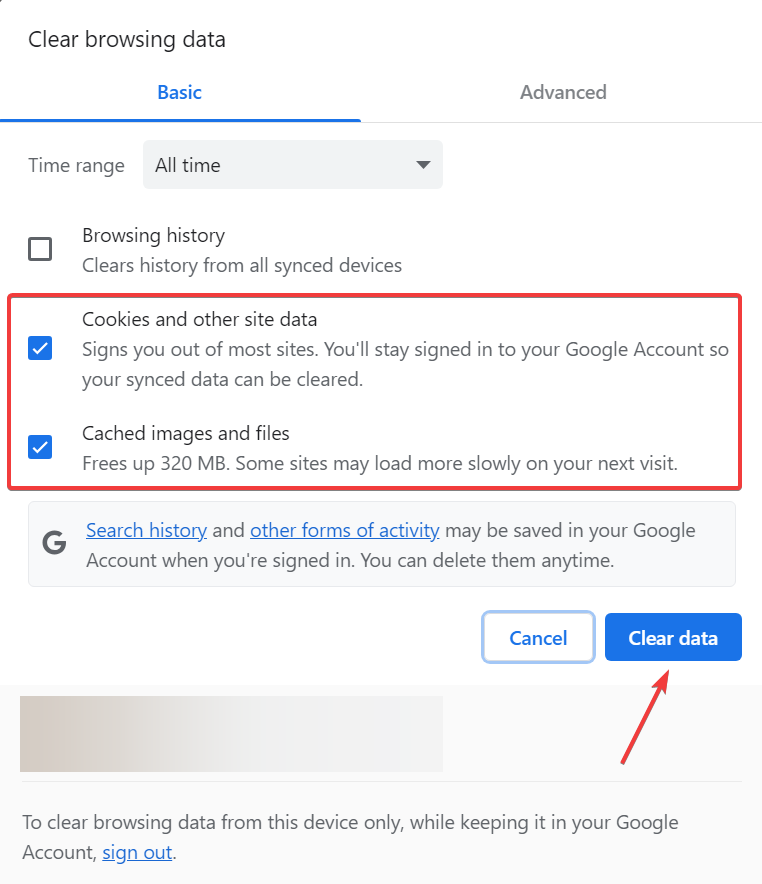
- Kui olete valmis, avage Discord ja kontrollige, kas veateade kaob.
- Discord Error 1105: kuidas seda parandada [2023. aasta juhend]
- Discord vabastab heli emotikonid ja saate neid oma helidega isikupärastada
- 9 viisi IPv6 Interneti-juurdepääsu puudumise parandamiseks
4. Muutke DNS-i
- Vajutage Windows + R avama Jookse, tüüp ncpa.cpl tekstiväljal ja vajuta Sisenema.
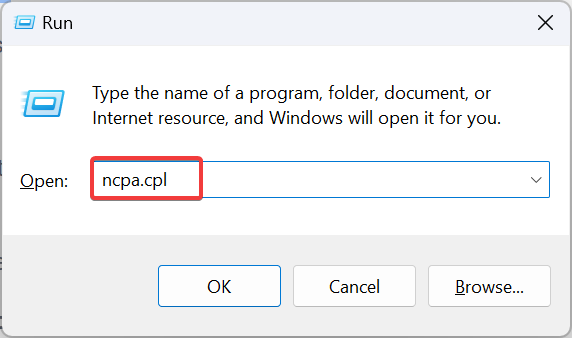
- Paremklõpsake aktiivset võrguadapterit ja valige Omadused.
- Valige Interneti-protokolli versioon 4 (TCP/IPv4)ja klõpsake nuppu Omadused nuppu.
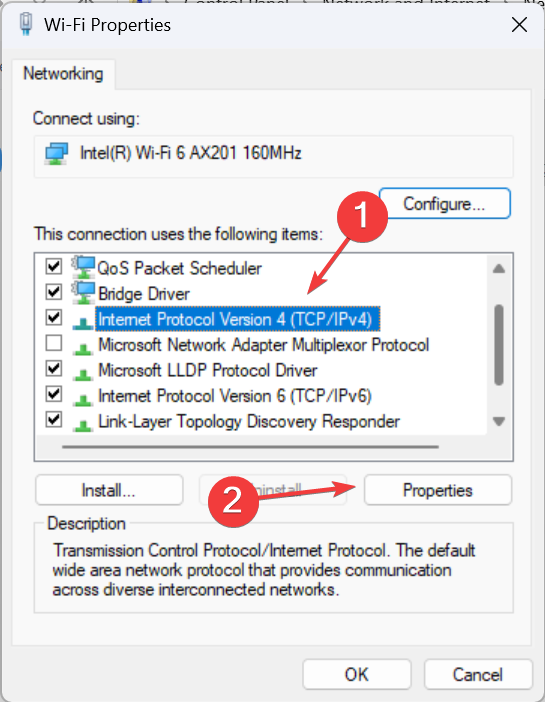
- Nüüd vali Kasutage järgmisi DNS-serveri aadresse ja sisestage väljale järgmine teave:
- Eelistatud DNS-server: 8.8.8.8
-
Alternatiivne DNS-server: 8.8.4.4
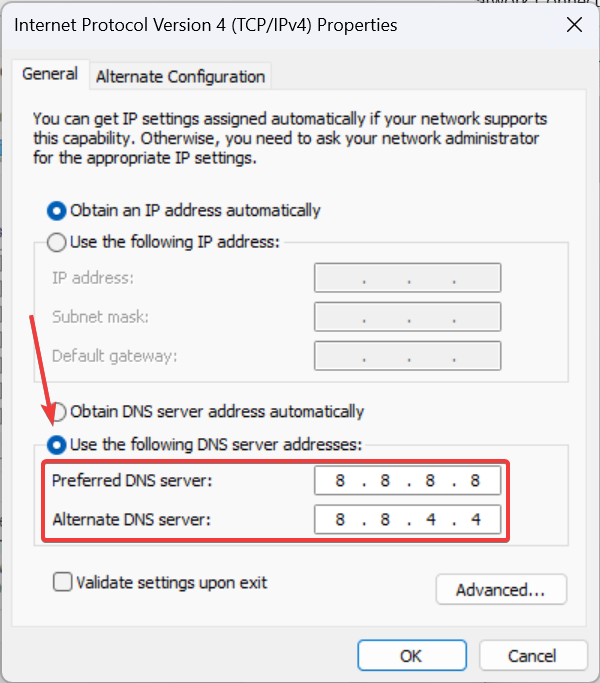
- Klõpsake Okei muudatuste salvestamiseks.
Te ei pea tingimata valima Google'i DNS-i, kuid saate selle määrata kiireim DNS-server teie piirkonnas parandada Ajutine võrguviga Discordi rakenduses või veebisaidil. See aitab ka Discord Error 1105.
5. Kasutage VPN-i
Kui miski muu ei tööta, on viimane võimalus kasutada a usaldusväärne VPN-lahendus. Need suunavad teie ühenduse ümber teise serveri kaudu ja käivitavad Discordi, kui viga piirdub teie piirkonnaga.
Võite silmitsi seista aeglane Interneti-kiirus VPN-is, kuid serveri vahetamine ajab tavaliselt asja ära!
Pidage meeles, isegi pärast Discordi parandamist Ajutine võrguviga, pole mingit garantiid, et see uuesti ei ilmu, kuna probleem on enamasti serveri poolel. Kuid üks neist lahendustest peaks aitama peaaegu iga kord.
Teine võrgupõhine probleem, millega paljud umbes samal ajal kokku puutusid, Sellel kanalil sõnumite saatmine on keelatud, saab samuti samamoodi fikseerida. Lihtsalt kontrollige serveriprobleeme või muutke DNS-i!
Küsimuste korral või meiega rohkemate lahenduste jagamiseks kirjutage allpool kommentaar.
![Kuidas BetterDiscord täielikult desinstallida [kiired sammud]](/f/ef608246ce2a1bdc9212048850694214.png?width=300&height=460)

